Come rilevare automaticamente le impostazioni LAN in Windows 10
 Ogni dispositivo dovrebbe essere in grado di rilevare automaticamente le impostazioni LAN con Windows 10. LAN è l’abbreviazione di Rete Locale e definisce fondamentalmente il tuo spazio Internet personale.
Ogni dispositivo dovrebbe essere in grado di rilevare automaticamente le impostazioni LAN con Windows 10. LAN è l’abbreviazione di Rete Locale e definisce fondamentalmente il tuo spazio Internet personale.
Nel corso di questo articolo, dettaglieremo esattamente quali opzioni devono essere attivate affinché Windows 10 possa rilevare automaticamente e assegnare le corrette impostazioni proxy per la tua LAN.
Menzioneremo alcuni termini tecnici come LAN, proxy e Internet Protocol, piuttosto ripetutamente nel corso dell’articolo.
Spiegheremo ciascuno di essi individualmente, in modo che alla fine di questa lettura avrai una chiara comprensione non solo di come rilevare automaticamente le impostazioni LAN in Windows 10, ma anche di cosa implica completamente questo processo.
Ma, prima di arrivare a quello, vediamo esattamente come modificare quelle impostazioni per ottenere quella connessione automatica. Il processo è duplice ma facile da seguire.
Come rilevare automaticamente le impostazioni LAN in Windows 10?
1. Cambia le impostazioni dell’adattatore per rilevare automaticamente le impostazioni LAN e proxy
- Fai clic sul pulsante Start, digita pannello di controllo, e clicca su di esso dai risultati.
-
Vai su Centro connessioni di rete e condivisione.

-
Nel menu a sinistra, scegli Cambia impostazioni dell’adattatore.
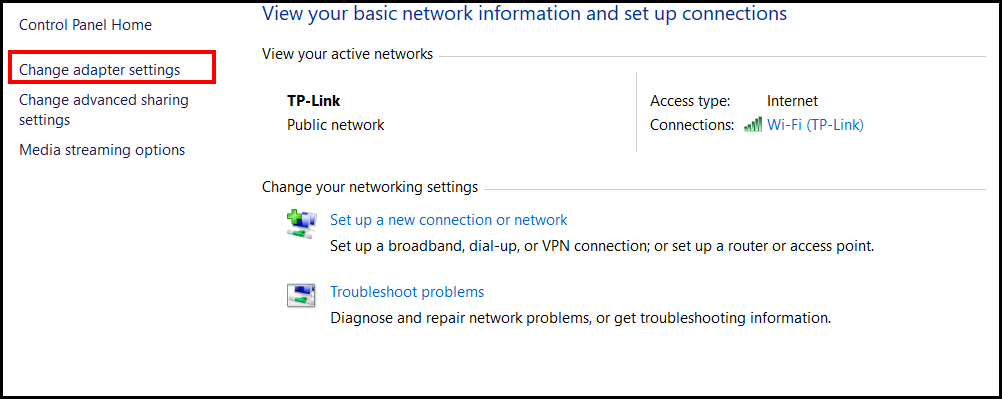
-
Fai doppio clic per aprire la tua connessione Ethernet e clicca su Proprietà.
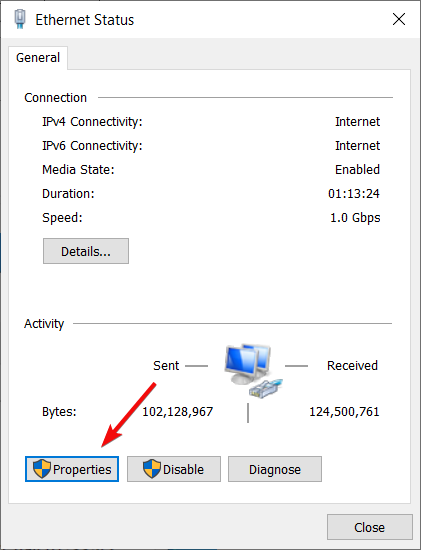
-
Seleziona Internet Protocol 4 TCP IPv4 e clicca su Proprietà di nuovo.
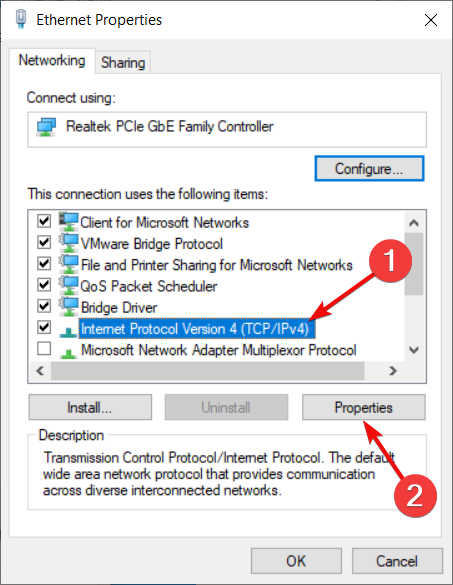
-
Abilita il rilevamento automatico sia per indirizzi IP che DNS.
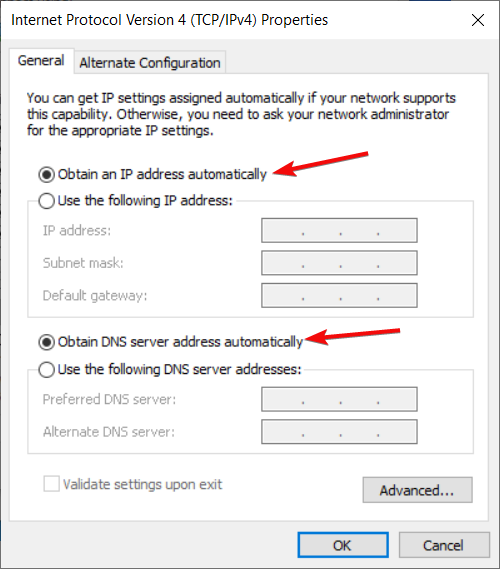
Fai attenzione a non selezionare Internet Protocol 6 TCP IPv6. Questo è un protocollo completamente diverso che non richiede alcun intervento manuale finora. Affronteremo le differenze tra i due più avanti in questo articolo.
2. Cambiare le impostazioni LAN in rilevazione automatica
- Fai clic sull’icona Windows, digita pannello di controllo, e apri l’app dai risultati.
-
Ora, seleziona Opzioni Internet.
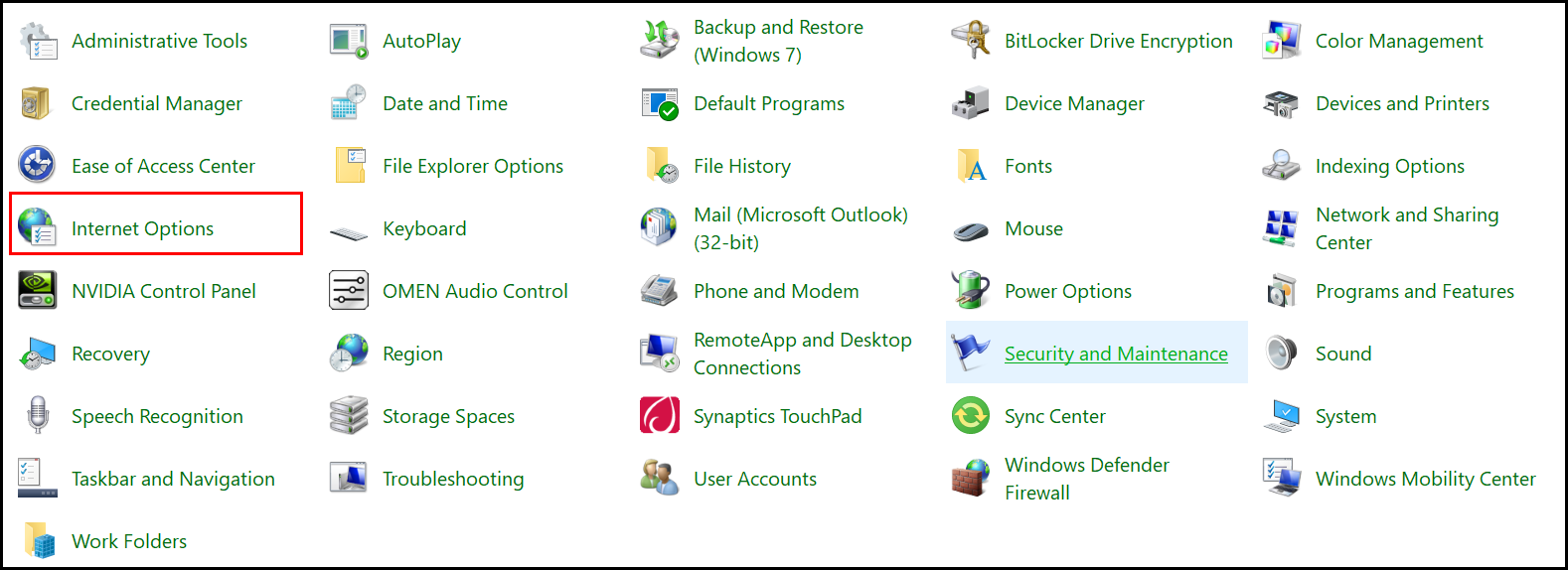
-
Nella barra superiore, seleziona Connessioni e clicca su Impostazioni LAN.
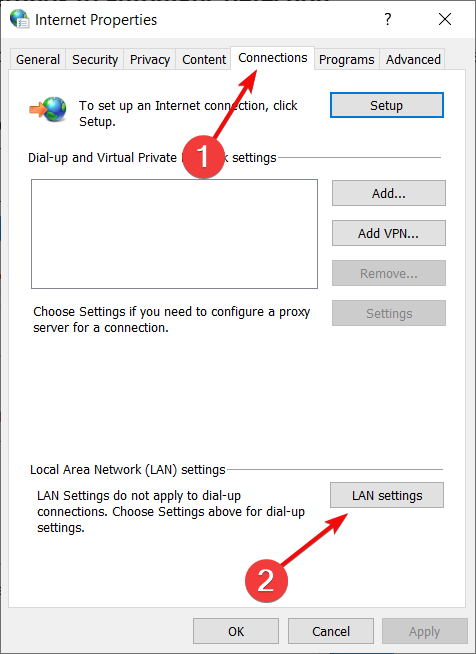
-
Spunta la casella Rileva automaticamente le impostazioni, e lascia la casella Serve proxy deselezionata.
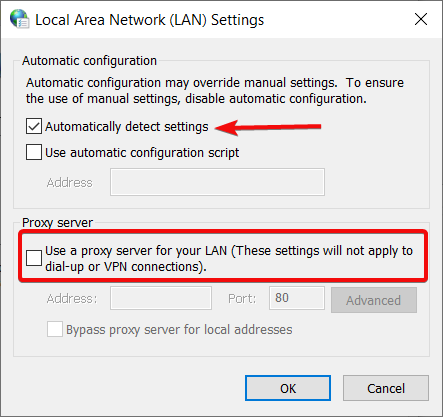
Vogliamo che un server proxy venga assegnato automaticamente, ecco perché lasceremo quella casella deselezionata. Oppure, se per qualche motivo, la tua è selezionata, assicurati di deselezionarla semplicemente cliccandoci sopra.
Ora che queste impostazioni sono in atto, Windows 10 dovrebbe generare automaticamente le tue impostazioni LAN. Abbiamo trattato una certa terminologia tecnica, quindi forse ora è il momento di spiegarla un po’.
Qual è la differenza tra IPv4 e IPv6?
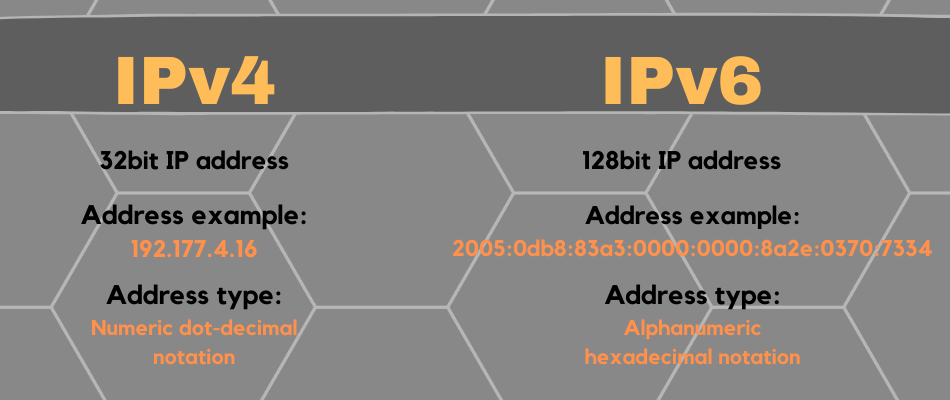 Abbiamo già detto che ti guideremo attraverso le differenze tra questi due. Quindi, IPv6 è ancora un protocollo Internet, ma una versione più recente.
Abbiamo già detto che ti guideremo attraverso le differenze tra questi due. Quindi, IPv6 è ancora un protocollo Internet, ma una versione più recente.
Perché è necessario? Per dirla semplicemente, perché ci sono molte persone che utilizzano Internet e non un gran numero di indirizzi IP.
Come puoi vedere, l’indirizzo di IPv4 è molto più breve. Questo perché utilizza una tecnologia a 32 bit, mentre IPv6 utilizza una a 128 bit. Quindi si tratta di 2^128.
IPv6 genera automaticamente le impostazioni LAN in Windows 10, senza che tu debba intervenire manualmente. Questo è parte del motivo per cui abbiamo detto di lasciare tutto com’è.
Un altro motivo è che, sebbene IPv6 sia una tecnologia più recente, la maggior parte dei dispositivi comunica ancora tramite un protocollo IPv4. Se Windows non riuscisse a rilevare le impostazioni proxy di una rete, IPv4 è molto probabilmente il colpevole.
Questo è tutto da parte nostra. Ora hai una comprensione più chiara di come le modifiche alle impostazioni che esegui interagiscano tra loro e cosa rappresentano complessivamente nel quadro più ampio.
Ti consigliamo inoltre di leggere la nostra guida su cosa fare se l’opzione Rileva automaticamente le impostazioni rimane selezionata per il proxy.
Cosa ne pensi di questo? Sentiti libero di farcelo sapere nei commenti qui sotto!













